如何在 Microsoft Word 中更改背景顏色
已發表: 2022-06-21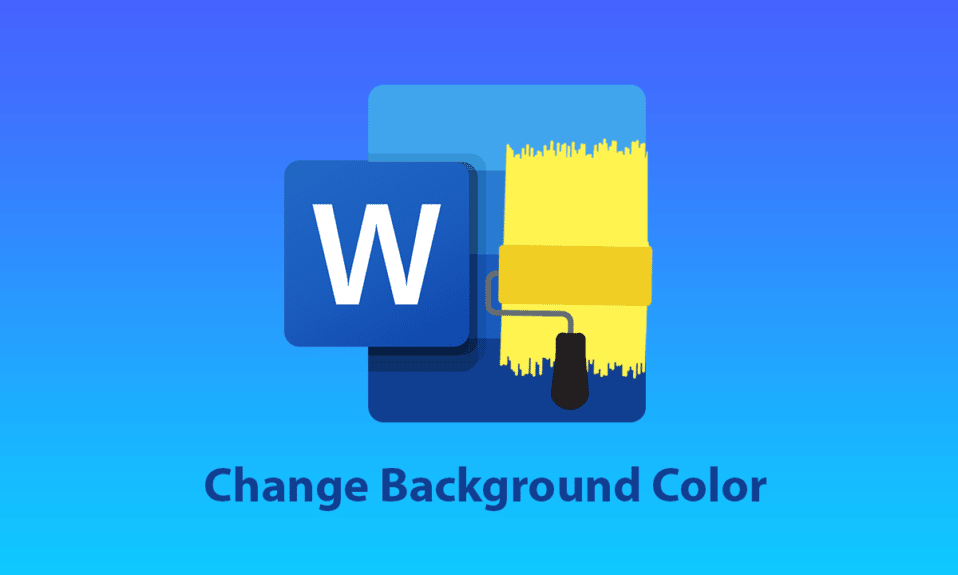
Microsoft Word 是用於創建和設計文檔的著名平台。 世界各地的人們使用 Word 創建簡歷、合同、報告、作業和其他專業或非專業文檔。 這種呈現和查看文檔的數字方式也是一種比在紙上書寫更省時、更快捷的方法。 它還為用戶提供了無數的功能,例如字體大小、類型、向文檔中添加圖片、插入表格和圖形。 不僅如此,您還可以在 Microsoft Word 中更改背景顏色。 如果您正在尋找相同的提示,我們將為您提供一個有用的指南,它將教您如何更改 Word 中的背景顏色。
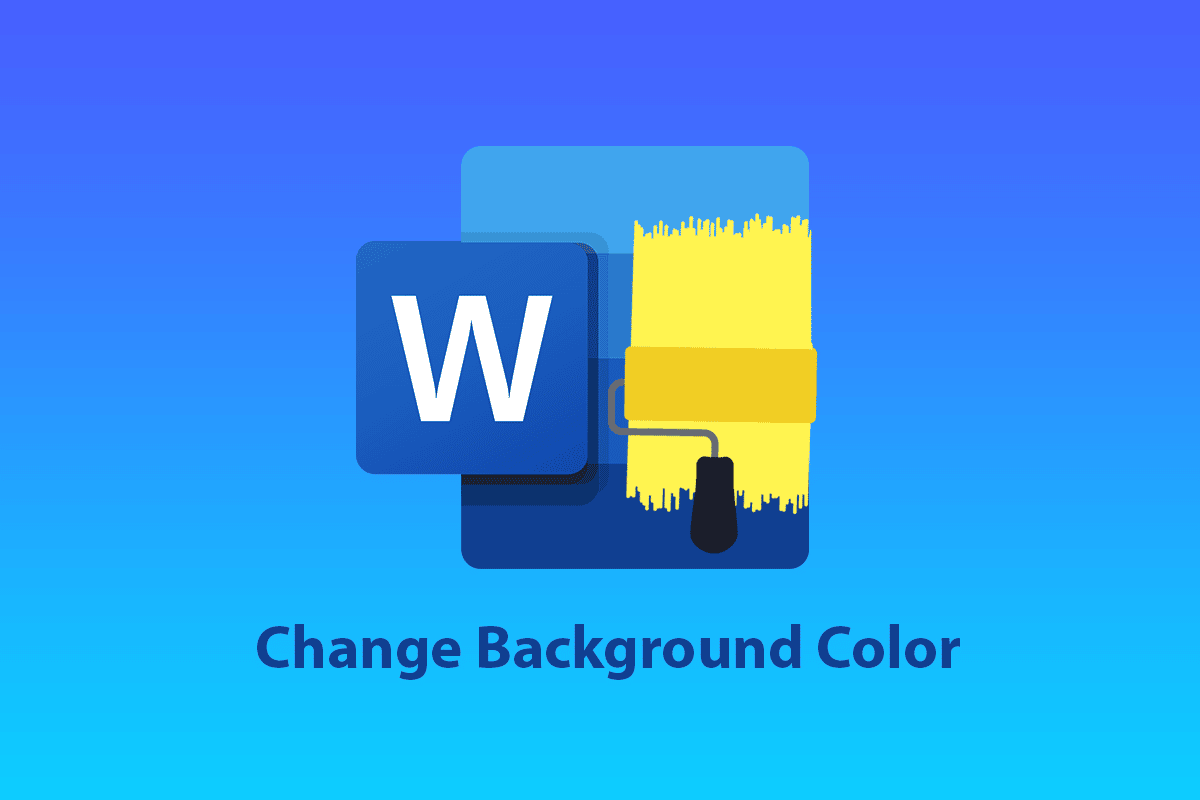
內容
- 如何在 Microsoft Word 中更改背景顏色
- 方法 1:從頁面佈局更改背景顏色
- 方法 2:使用標準顏色主題
- 方法 3:創建自定義顏色主題
- 方法 4:用顏色突出顯示文本
- 方法 5:添加漸變色
- 方法 6:創建紋理背景
- 方法 7:創建帶圖案的背景
- 方法八:設置圖片為背景
如何在 Microsoft Word 中更改背景顏色
為 Word 文檔添加背景顏色會帶來很多變化並為其添加細節。 除此之外,還有其他好處可以解釋如果您為文檔添加一些顏色會很有幫助。
- 如果您希望為創意目的製作背景顏色,則為文檔添加更加獨特和增強的背景顏色。
- 它也非常適合為營銷目的製作傳單或小冊子。
- 您還可以為特定段落添加背景顏色以強調主題的重要性。
- 添加背景顏色的功能也是在 Word 文檔上進行創意寫作的一項資產。
- 您可以根據需要更改文檔上頁面的背景。 所有版本的 Microsoft Word 都可以更改背景顏色。
現在讓我們探索將告訴您如何在一頁上更改 Word 中的背景顏色的方法。
方法 1:從頁面佈局更改背景顏色
Word 文檔的背景顏色幾乎可以是您想要的任何顏色,無論是淺色還是深色。 如果您正在尋找如何在一頁上更改 Word 中的背景顏色,那麼這裡有一些簡單的步驟將指導您。
注意:以下步驟在Word 2010中執行。
1. 打開要添加顏色的Word 文檔。
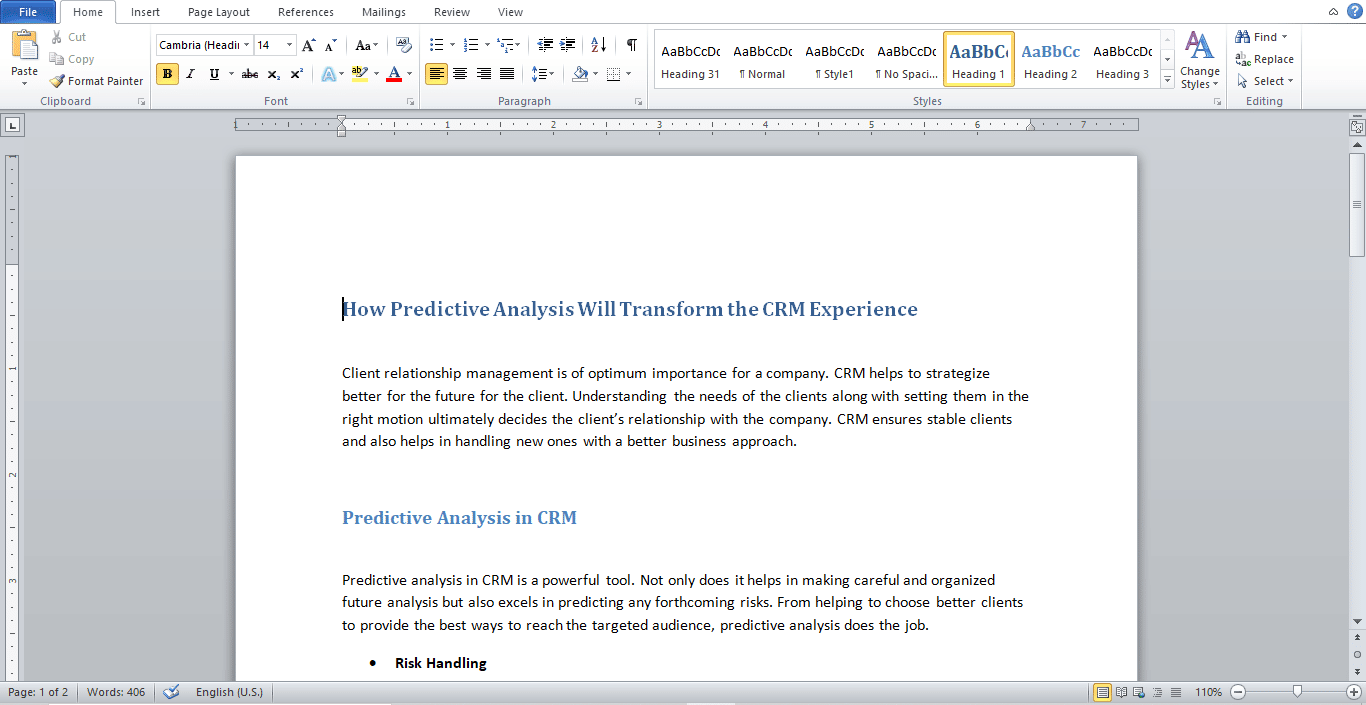
2. 點擊頁面佈局,如圖。
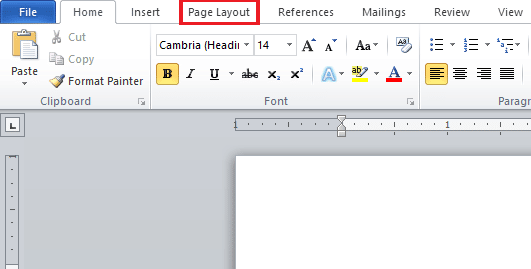
3. 單擊頁面顏色以顯示不同顏色的板。
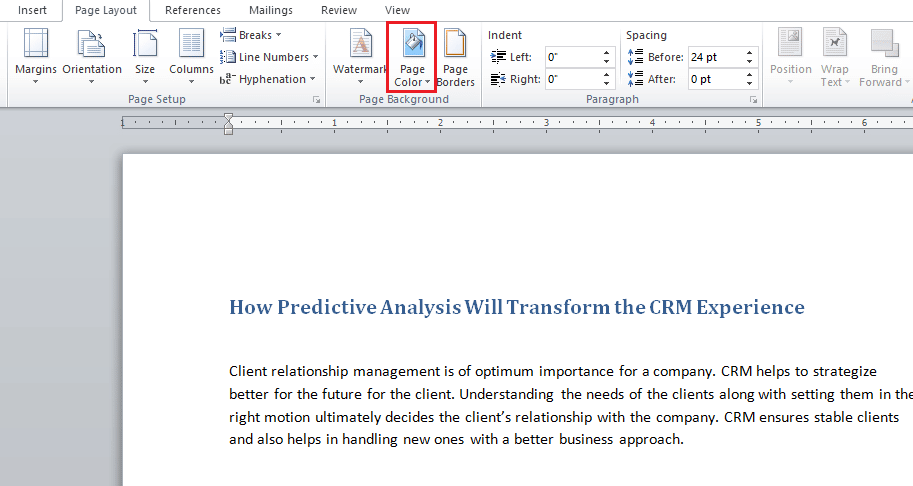
4. 從主題顏色或標準顏色中選擇一種顏色。
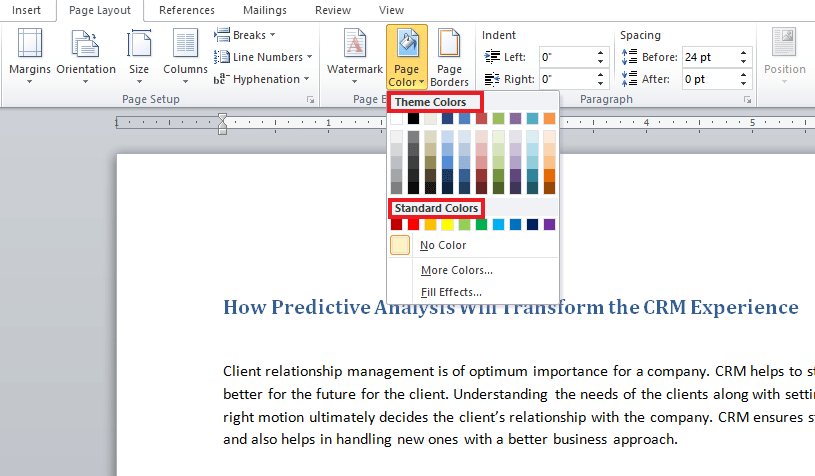
5. 如果要添加更多顏色,請單擊更多顏色選項。
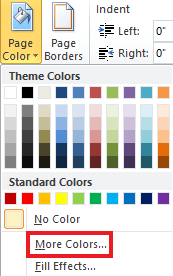
6. 從彈出的板子中選擇所需的顏色,然後單擊OK 。
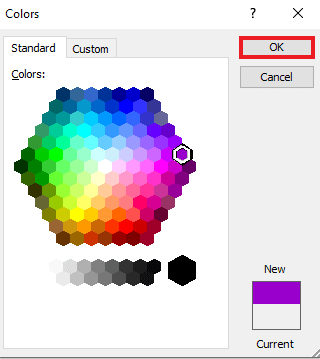
7. 如果要更改顏色或將其刪除,請單擊無顏色。
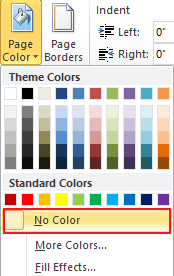
另請閱讀:如何在 GIMP 中替換顏色
方法 2:使用標準顏色主題
如果您正在為想法而苦苦掙扎,並且不知道要為文檔使用什麼背景顏色,則無需擔心,因為 Word 上的標準顏色集主題可以幫助您根據文檔選擇最佳顏色。 使用默認顏色更改 Microsoft Word 中的背景顏色現在非常容易。 因此,要根據您的喜好設置它們,請按照以下步驟操作。
1. 打開Word文檔,點擊頁面佈局。
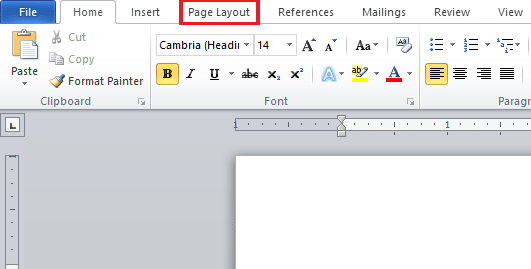
2. 單擊頁面左上角的顏色。
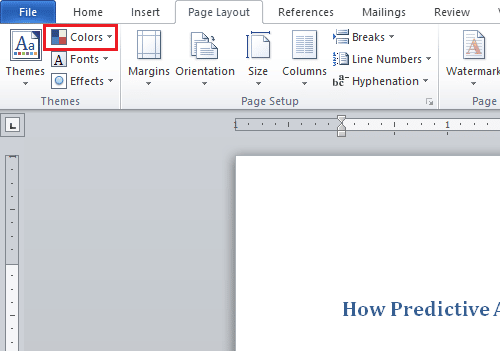
3.內置顏色菜單將打開。
4. 選擇您選擇的主題以添加到文檔中。

方法 3:創建自定義顏色主題
要為您的文檔添加一點自定義並為文件帶來一些顏色和溫暖,光譜中的自定義顏色主題是最好的。 如果您想知道如何在 Word 中更改背景顏色,那麼您可以完全按照下面提到的步驟操作,讓您的文件變得豐富多彩。
1. 從所需的Word 文檔中單擊頁面佈局。
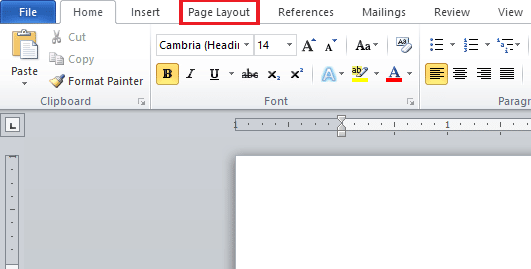
2. 單擊頁面左上角的顏色選項卡,如圖所示。
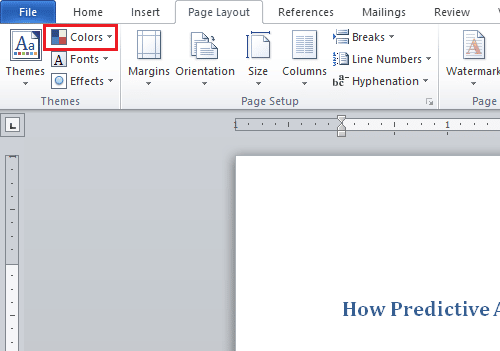
3. 單擊“內置”菜單中的“創建新主題顏色”選項,如下圖所示。
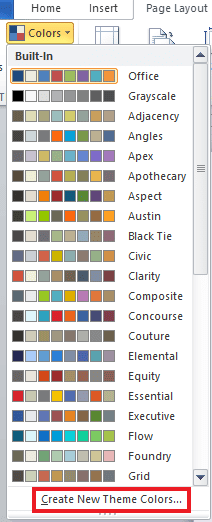
4 . 在“創建新主題顏色”窗口中,單擊所需顏色的下拉菜單。
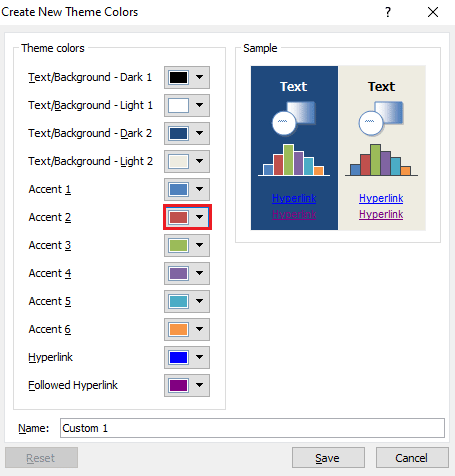
5. 輸入您的自定義名稱並點擊保存。
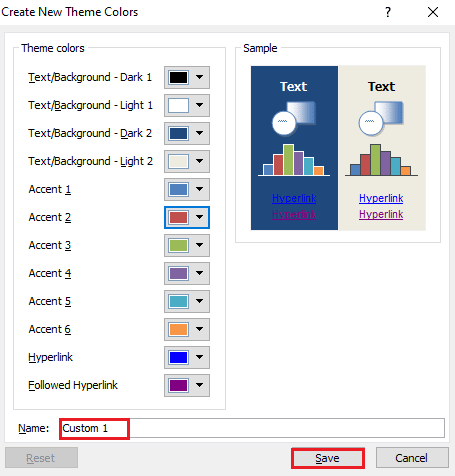
另請閱讀:如何在 Adobe Acrobat Reader 中更改突出顯示顏色
方法 4:用顏色突出顯示文本
除了更改背景顏色外,Word 還允許用戶突出顯示文本。 突出顯示文本有助於使主題成為焦點,並使其脫穎而出。 因此,如果您要在文檔中寫一些重要的內容或添加註釋,突出顯示文本對您來說會很方便。 您可以通過以下說明的步驟使用顏色強調文本。
1. 打開所需的 Word 文檔。
2. 單擊主頁選項卡> 文本突出顯示顏色圖標。
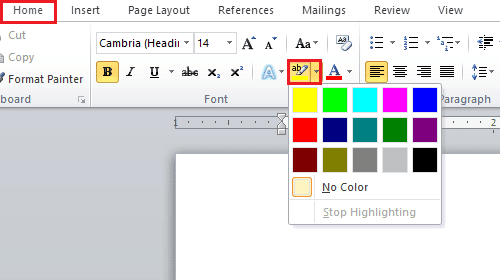
3A。 從顏色菜單中,選擇所需的顏色以突出顯示文檔中的文本。
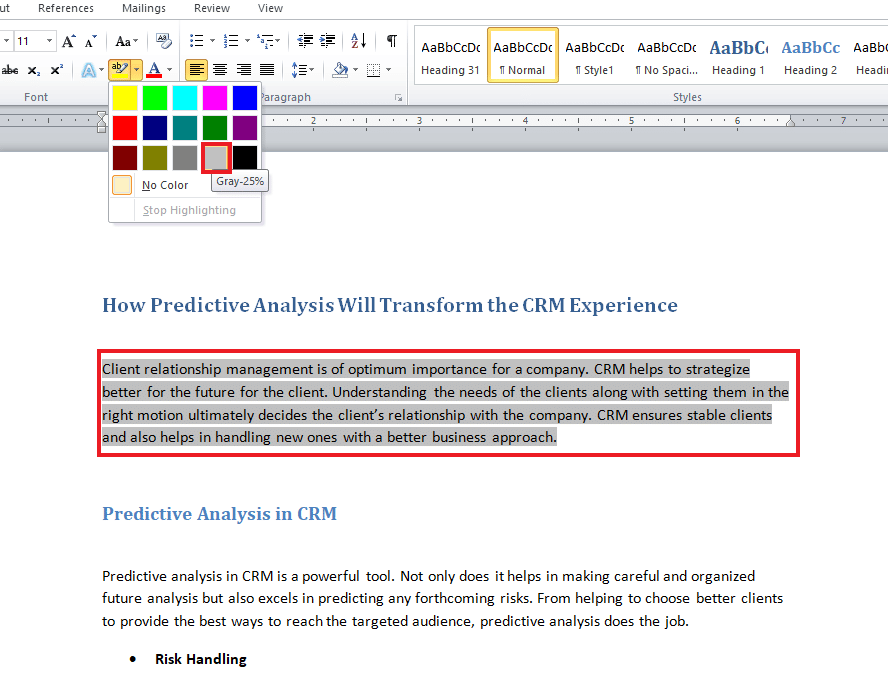
3B。 如果要更改或刪除突出顯示的顏色,請單擊無顏色。
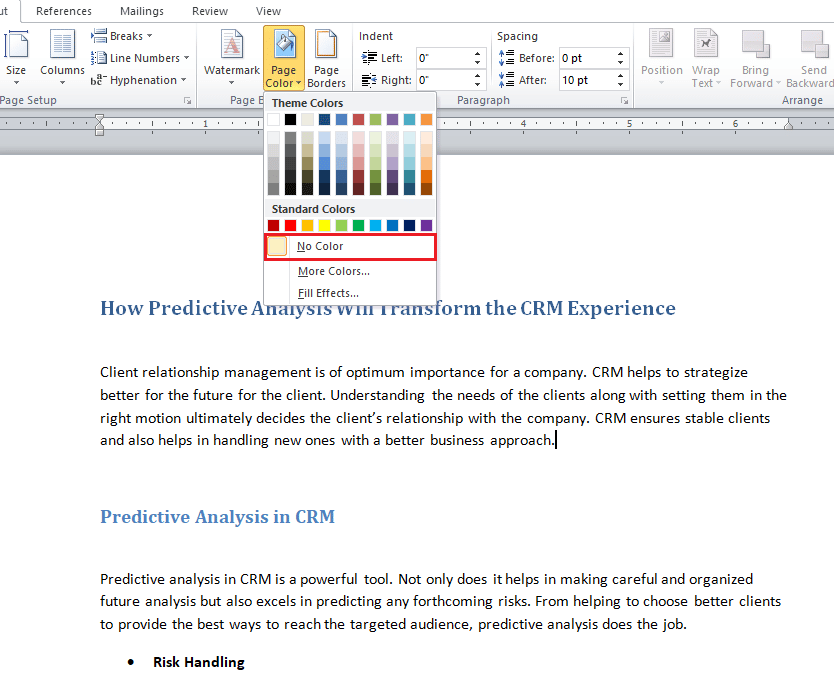

方法 5:添加漸變色
如果您想為文檔的背景添加更多顏色,Word 也會為您提供其他背景選項。 漸變是 Word 提供的功能之一,您可以將其以顏色和陰影樣式的形式添加到文件中。 如果您想知道如何使用漸變在 Word 中更改某一頁的背景顏色,下面提到的步驟就是您的線索。
1. 在Word 文檔中,單擊頁面佈局>頁面顏色。
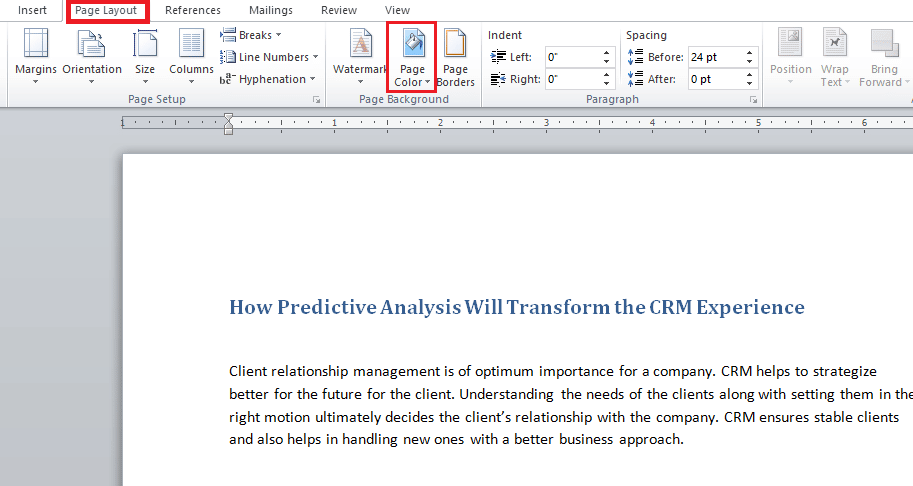
2. 點擊填充效果... ,如圖所示。
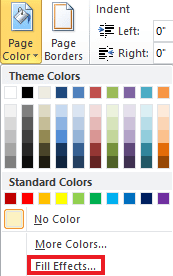
3. 在漸變選項卡中,選擇以下任一選項:
- 一種顏色
- 兩種顏色
- 預設
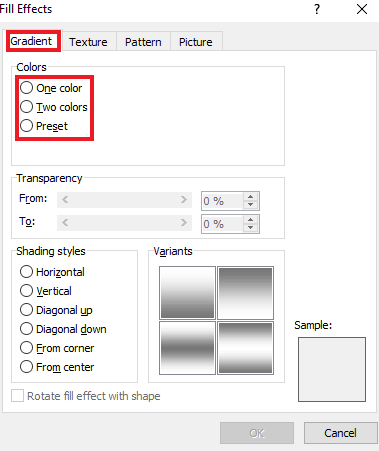
4. 如果您選擇了兩種顏色選項,請選擇顏色 1和顏色 2 。
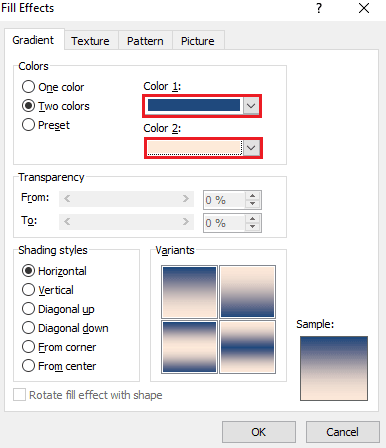
5. 選擇陰影樣式並單擊確定。
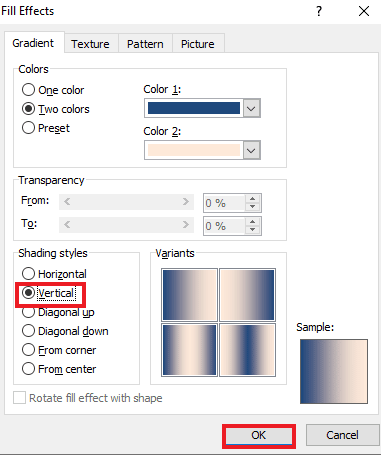
另請閱讀:Microsoft Word 的 27 種最佳替代品
方法 6:創建紋理背景
帶紋理的背景是使您的 Word 文檔吸引人的另一種方式。 紋理允許用戶添加更複雜的顏色和形狀來增強文件。 要了解如何以紋理形式更改 Word 中的背景顏色,請查看下面提到的分步說明。
1. 單擊所需 Word 文檔中的頁面佈局。
2. 點擊頁面顏色選項,如下圖所示。
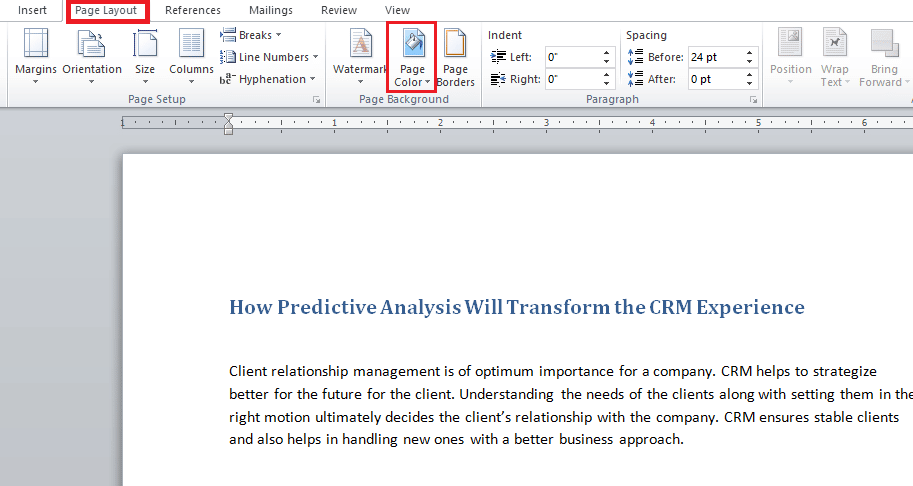
3. 點擊填充效果。
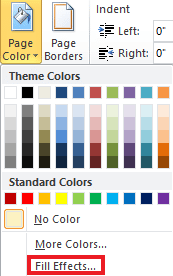
4A。 單擊“紋理”選項卡並選擇首選紋理。 然後,單擊確定。
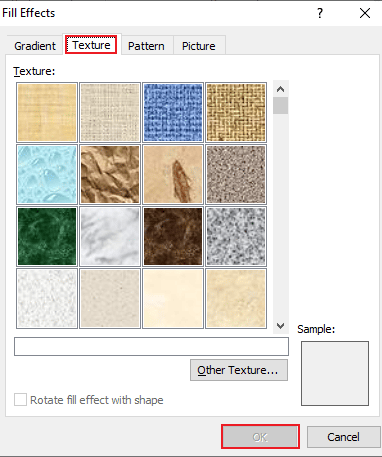
4B。 如果您需要更多選項,請單擊“其他紋理”。
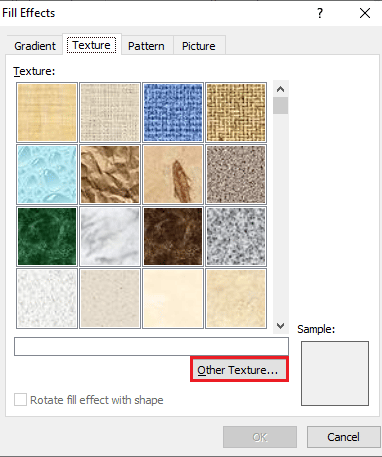
5. 將合適大小的首選圖片添加到文檔中,然後單擊插入。 所需的圖片將作為背景添加到目標 Word 文檔中。
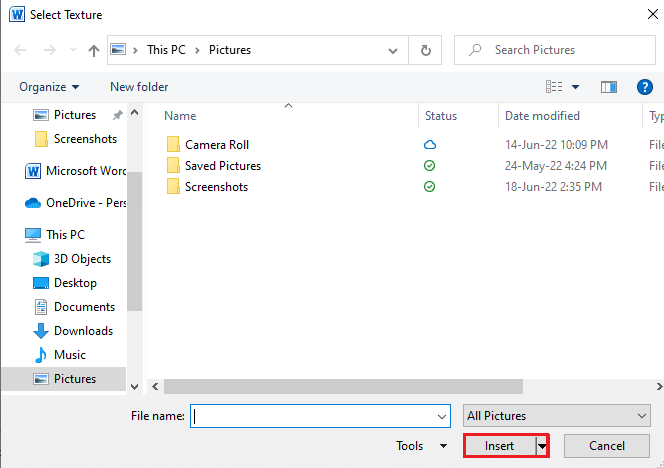
方法 7:創建帶圖案的背景
圖案Word 的功能是另一種為文檔添加前景色和背景色的方法。 從點和波浪到網格主題,您只需要圖案背景。 以下步驟將幫助您將此背景添加到文檔中。
1. 在您的 PC 上打開所需的 Word 文檔。
2. 單擊頁面佈局 >頁面顏色選項,如下所示。
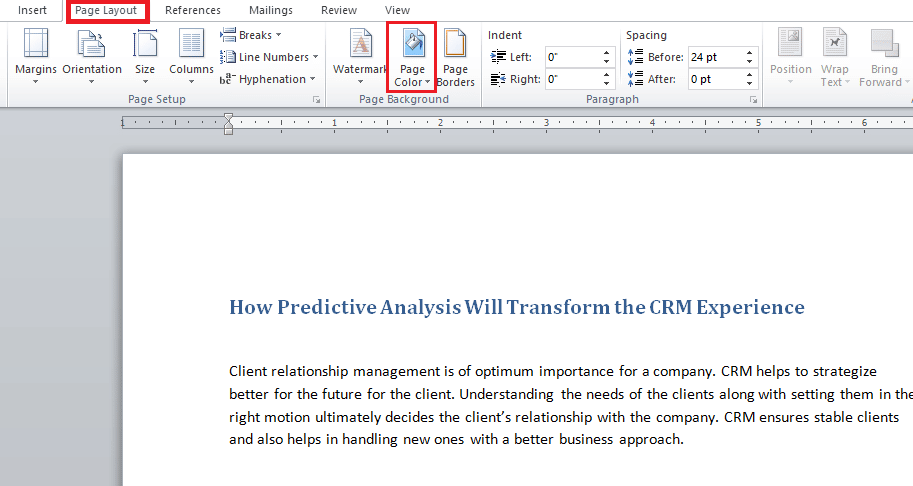
3. 從頁面顏色下拉菜單中單擊填充效果。
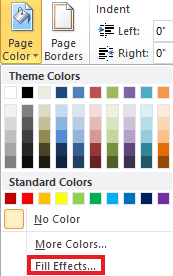
4. 單擊圖案選項卡並為前景和背景選擇合適的顏色,如圖所示。
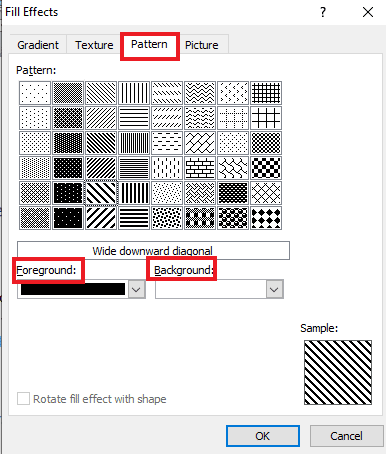
5. 單擊確定應用更改。
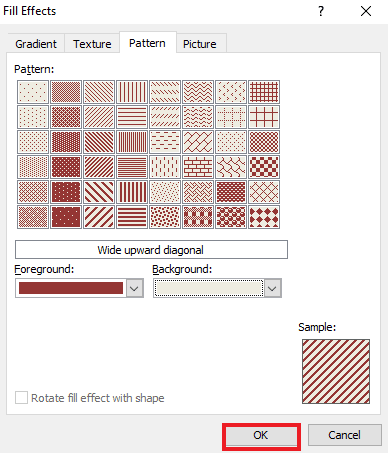
另請閱讀:如何在 Word 中插入一行
方法八:設置圖片為背景
如果您正在尋找另一種方法來了解如何在 Word 中更改背景顏色,您可以使用填充效果中的背景圖片功能來實現。 您可以將任何圖片添加到文檔中。 您唯一需要關心的是圖片大小,它需要與文檔的字母大小兼容。 查看下面提到的步驟,了解如何將圖片添加到文件中。
1. 點擊 Word 文檔中的頁面佈局>頁面顏色。
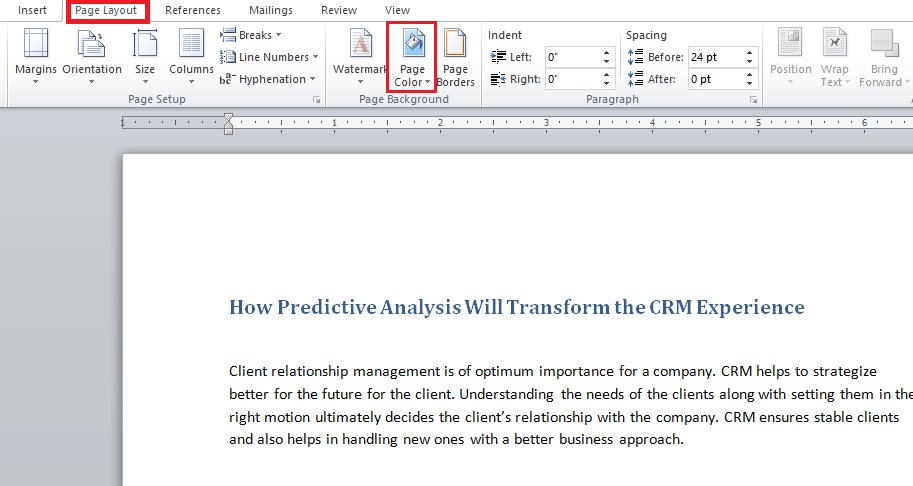
2. 在頁面顏色中打開填充效果。
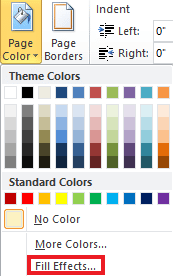
3. 單擊圖片選項卡>選擇圖片從您的系統中選擇合適的圖片。
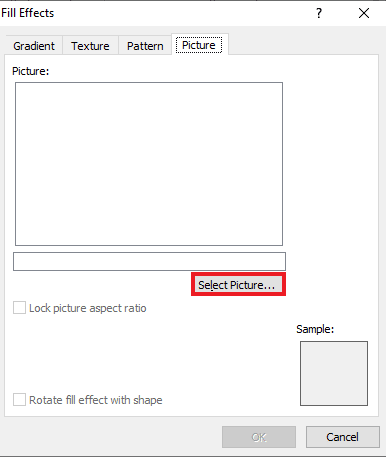
4. 上傳需要的圖片,點擊確定。
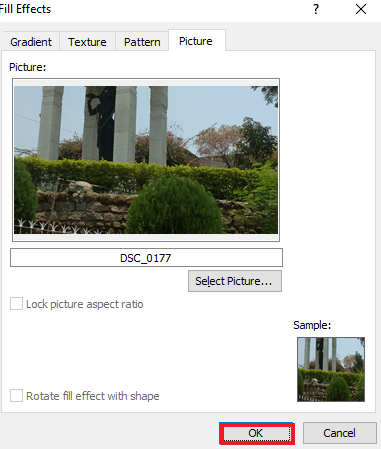
常見問題 (FAQ)
Q1。 我可以為 Word 文檔中的每一頁設置不同的背景顏色嗎?
答。 是的,可以更改 Word 文檔中每一頁的背景顏色。 為此,您需要從 Word 中的頁面顏色中選擇不同的樣式或顏色。 您可以選擇標準顏色主題或為文件製作自定義主題。
Q2。 我可以為 Word 中的每個頁面選擇不同的背景嗎?
答。 是的,您可以為 Word 文檔中的每一頁設置不同的背景。 在頁面顏色選項中,您可以選擇填充效果,它允許您選擇漸變、圖案、圖片或紋理選項以添加到 Word 文件中。
Q3。 如何更改 Word 中單個頁面的顏色?
答。 如果您只想為文檔中的單個頁面添加顏色,您可以通過添加頁面大小的矩形形狀,然後在要添加顏色的頁面上的形狀中填充您選擇的顏色。
Q4。 如果我不想再使用 Word 上的背景顏色,我可以更改它嗎?
答。 是的,您可以刪除或更改文件中背景頁面的顏色。 這可以通過打開頁面顏色選項卡然後選擇無顏色選項將所有內容恢復正常來完成。
Q5。 我也可以打印背景顏色嗎?
答。 是的,您可以打印在文檔背景上設置的顏色。 要獲得背景顏色,您需要使用彩色打印機。
推薦:
- 組件與復合電纜:有什麼區別?
- 如何將 PayPal 帳戶從企業更改為個人
- 如何在 Word 和 Google Docs 中創建懸掛縮進
- 如何在 Windows 10 中更改任務欄顏色
我們希望本指南對您有所幫助,並且您能夠了解如何在 Word 中更改背景顏色。 讓我們知道您最喜歡哪種為文檔背景添加顏色的方法。 如果您對此有任何疑問或建議,請隨時將它們放在下面的評論部分。
